|
Wish Upon A Star

Dieses Tutorial wurde mit PSP 12 geschrieben.
Es lässt sich aber auch mit den Vorgängerversionen problemlos nacharbeiten.
© Biene - All Rights Reserved. Bitte lest meine
Terms of Use.
Vervielfältigen oder Nutzung für
Bastelforen als Aufgabe nur mit meiner Erlaubnis !
Du benötigst dieses
Material.
Such dir bitte selber eine geeignete Haupttube.
Meine ist ©Keith Garvey und nicht im Material enthalten.
Tuben nebst Lizenz kannst du bei
PSP Tubes Emporium erwerben.
Wir arbeiten mit meinem eigenen
template_wishuponastar_biene.pspimage.
Dieses habe ich exclusive für Creative Misfits
entworfen.
Du kannst es dir
hier downloaden.
Es ist im Paket vom 15. Januar 2012.
Alles im material_wishupon_biene.pspimage enthaltene ist
©Biene.
Beachte hierzu bitte meine TOU's aus dem Zip.
Wir benutzen die Maske MelyArts_FreeMask_7.jpg.
Diese kannst du dir
hier downloaden.
Unsere Wordart ist von Missy.
Diese kannst du dir
hier downloaden.
Die beiden Goldmuster speichere bitte in deinen
Muster-Ordner in My PSP Files.
Ein riesengroßes Dankeschön geht an die fleißigen
Bastler & Tuber
der Tubengruppen denen ich angehöre.
Das Wasserzeichen der einzelnen Tuben ist in den Tuben enthalten.
Das © bleibt beim jeweiligen Original Artist.
Filter:
Öffne die Maske und minimiere die Ansicht.
Öffne mein Template.
Mit Shift+D verdoppelst du es und schließt das Original.
Die Ebene Copy kannst du nun löschen.
Wechsel auf bg.
Andere deine Materialien in das Muster Gold Foil.jpg.
Flächendeckung 100.
Ebenen- neue Rasterebene.
Füll die Ebene mit dem Goldmuster.
Ebenen - neue Maskenebene - Aus Bild.
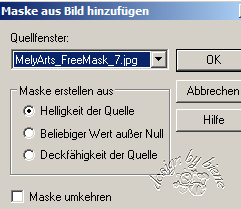
Zusammenfassen - Gruppe zusammenfassen.
Wenn du magst, kannst du an dieser Stelle einen Glitter
oder Accent einfügen.
Mach das nach deinem eigenen Geschmack.
Wechsel auf stars left.
Ebenen - Duplizieren.
Effekt - 3D-Effekt Innenfase.

Effekt - 3D-Effekt - Schlagschatten.
2 - 2 - 40 - 8 - schwarz.
Anpassen - Schärfe - Unscharf maskieren.

Wiederhole das alles auf stars right
Ändere deine Materialien in das andere Goldmuster
!cid_06EB745D.jpg.

Wechsel auf star.
Auswahl - Alles - Auswahl - Frei - Auswahl - Nicht Frei.
Ebenen - Neue Rasterebene.
Füll die Auswahl mit dem Goldmuster.
Auswahl - aufheben.
Effekt - 3D-Effekt - Schlagschatten.
2 - 2 - 50 - 10 - schwarz.
Ebenen - Duplizieren.
Effekt - Kanteneffekt - Nachzeichnen.
Mischmodus - Hellere Farbe.
Wechsel auf circle.
Öffne dein Closeup, falls du kein Closeup besitzt,
vergrößere deine Tube entsprechen.
Kopiere einen Ausschnitt deiner Tube als neue Ebene in
dein Bild.
Schiebe den Ausschnitt schön auf dem circle zurecht.
Deckfähigkeit - 62%.
Wechsel auf circle zurück.
Auswahl - Alles - Auswahl - Frei - Auswahl - umkehren.
Wechsel eine Ebene höher.
Drück einmal die Entf-Taste deiner Tastatur.
Auswahl - aufheben.
Wechsel auf star1.
Auswahl - Alles - Auswahl - Frei - Auswahl - Nicht Frei.
Ebenen - neue Rasterebene.
Füll die Auswahl mit #ded394.
Auswahl - aufheben.
Mischmodus - Aufhellen.
Deckfähigkeit - 57%.
Die Ebene star1 kannst du nun löschen.
Wechsel auf overlay.
Öffne mein Material.
Die Sichtbarkeit der Ebenen ist ausgeschaltet.
Öffne zunächst die Sichtbarkeit aller Ebenen.
Schließe das Material nach dem Kopieren nicht.
Wir benötigen es noch einige Male.
Aktiviere die Ebene antikframe biene.
Kopiere diesen als neue Ebene in dein Bild.
Schieb ihn schön auf dem circle zurecht.
Aktiviere deinen Zauberstab - Toleranz und Randschärfe
0.
Klick einmal außerhalb des Frames in dein Bild.
Auswahl - umkehren.
Auswahl ändern - verkleinern 1 px.
Ebenen - neue Rasterebene.
Effekt - 3D-Effekt - Schlagschatten.
2 - 2 - 55 - 10 - schwarz.
Auswahl - aufheben.
Rechtsklick in die Ebene - Anordnen - nach unten
verschieben.
Wechsel noch einmal auf mein Material.
Aktiviere die Ebene diamondframe.
Kopiere auch diese als neue Ebene in dein Bild.
Schieb auch diese schön zurecht.
Ändere deine Materialien in Farbe #d0c686.
Wechsle auf filmback.
Auswahl - Alles - Auswahl - Frei - Auswahl - Nicht Frei.
Auswahl - ändern - verkleinern - 2 px.
Ebenen - neue Rasterebene.
Füll die Auswahl mit VG Farbe.
Auswahl - aufheben.
Deckfähigkeit - 48%.
Öffne deine ausgesuchte Tube.
Kopiere sie als neue Ebene in dein Bild.
Bild - Frei drehen - 10 Grad - nach rechts - nichts
angeklickt.
Schieb die Tube schön auf dem Filmstrip zurecht.
Benenne die Ebene Tube.
Dupliziere die Ebene 2 mal.
Mischmodus - Helligkeit.
Wechsel auf Filmstrip zurück.
Aktiviere deinen Zauberstab.
Toleranz und Randschärfe 0.
Klicke in die Innenflache des oberen Rahmens.
Auswahl - ändern - vergrößern - 2 px.
Auswahl - umkehren.
Wechsel auf Kopie(2) von Tube zurück.
Drück einmal die Entf-Taste.
Auswahl aufheben.
Wechsel auf filmstrip zurück.
Aktiviere deinen Zauberstab.
Toleranz und Randschärfe 0.
Klicke in die Innenflache des mittleren Rahmens.
Auswahl - ändern - vergrößern - 2 px.
Auswahl - umkehren.
Wechsel auf Kopie von Tube zurück.
Drück einmal die Entf-Taste.
Auswahl aufheben.
Mischmodus - Normal
Deckfähigkeit - 63%.
Wechsel auf Filmstrip zurück.
Aktiviere deinen Zauberstab.
Toleranz und Randschärfe 0.
Klicke in die Innenflache des unteren Rahmens.
Auswahl - ändern - vergrößern - 2 px.
Auswahl - umkehren.
Wechsel auf Tube zurück.
Drück einmal die Entf-Taste.
Auswahl aufheben.
Mischmodus - Helligkeit.
Deckfähigkeit - 100%.
Wechsel auf filmstrip zurück.
Aktiviere deinen Zauberstab - Toleranz und Randschärfe
0.
Klick einmal außerhalb des Filmstrips in dein Bild.
Auswahl - umkehren.
Auswahl - ändern - verkleinern - 1 px.
Ebenen - neue Rasterebene.
Effekt - 3D-Effekt - Schlagschatten.
2 - 2- 50 - 10 - schwarz.
Auswahl - aufheben.
Rechtsklick in die Ebene - Anordnen - nach unten
verschieben.
Ebenen - Duplizieren.
Wechsel auf Filmstrip zurück.
Öffne deine ausgesuchte Haupttube.
Kopiere sie als neue Ebene in dein Bild.
Schieb sie an einen schönen Platz.
Ich hab meine nach links verschoben.
Effekt - 3D-Effekt - Schlagschatten.
4 - 4 - 50 - 25 - schwarz.
Öffne die Wordart von Missy.
Aktiviere die Ebene mit Wish upon...
Kopiere diese als neue Ebene in dein Bild.
Schieb sie an einen schönen Platz.
Ich hab meine nach unten rechts verschoben.
Aktiviere deinen Zauberstab - gleiche Einstellungen.
Klick in das Wort star.
Auswahl - ändern - verkleinern - 1 px.
Ebenen - neue Rasterebene.
Füll die Auswahl mit dem Gold Foil - Muster - gleiche
Einstellungen.
Auswahl - aufheben.
Effekt - 3D-Effekt - Innenfase.
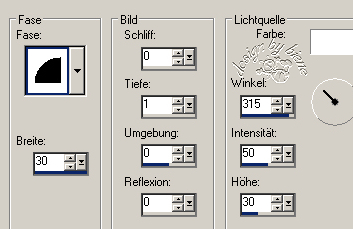
Auswahl - aufheben.
Wechsel eine Ebene tiefer.
Effekt - 3D-Effekt - Schlagschatten.
2 - 2 - 55 - 5 - schwarz.
Füge nun die nötigen ©Infos, deinen Namen oder
Wasserzeichen ein.
Zusammenfassen - alle zusammenfassen - als jpg.
abspeichern - und fertig bist du!

Ich hoffe du hattest ebenso viel Spaß wie ich an diesem
Tut!
- 1. Januar 2012 -
- Home -
|